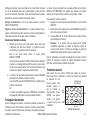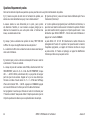Digital Monitoring Products Security Command Mode d'emploi
- Taper
- Mode d'emploi

Guide de l’utilisateur
XR500 / XR100

© 2003-2007 Digital Monitoring Products, Inc.
Les informations fournies par DMP sont considérées comme étant exactes et ables.
Ces informations sont sujettes à changement sans préavis.
Arrêt d’une alarme
Pour stopper l’alarme
Lorsque la cloche ou la sirène d’alarme retentit, entrez votre code d’utilisateur
au clavier ou présentez votre carte au lecteur pendant que la liste des états est
afchée.
Système Tout / Périmètre ou Partiel / Nuit / Total
Afchages ANNULER VÉRIFIER.
• Si l’alarme antivol est justiée, appuyer sur VÉRIFIER pour transmettre un
message de vérication au centre de télésurveillance.
• Si l’alarme est injustiée, appuyez sur ANNULER pour annuler l’alarme et
transmettre un code d’annulation au centre de télésurveillance. Le clavier
afche ALARME ANNULÉE et le système de sécurité est désarmé.

XR500 /XR100 Guide de l’utilisateur i
Guide de l’utilisateur Security Command
pour les panneaux Command Processor™ XR500 et XR100
Table des matières
Section Page Section Page
Arrêt d’une alarme ............Intérieur de la couverture avant
Introduction ....................................................................... 1
Systèmes XR500 et XR100 Security CommandMC ...................................1
À propos de votre système de sécurité ...................................................1
Parties du système ..........................................................................1
Pavé ACL ........................................................................................1
Menu d’utilisateur du pavé ..............................................................1
Remarque concernant les fausses alarmes ........................................1
Test hebdomadaire du système ........................................................1
Plans d’évacuation d’urgence ................................................................2
Dessin d’un plan de votre résidence ou lieu de travail .........................2
Détermination des issues de secours.................................................2
Détermination d’un point de rencontre ..............................................2
Exercice pratique du plan d’évacuation ..............................................2
Détection précoce ...........................................................................2
Pavés numériques DMP.........................................................................3
Pavés numériques Security Command™, Thinline™, Aqualite™ Touches
de sélection ...............................................................................3
Pavé numérique Clear Touch™ .........................................................4
Touches communes à tous les pavés .....................................................4
Fonctions de panique .......................................................................5
Pavés numériques Security Command™, Thinline™, Aqualite™ ...........5
Utilisation du pavé numérique ...............................................................6
Option d’afchage multilingue ..........................................................6
Afchage de la programmation en cours sur le pavé numérique .......... 6
Afchages multiples .........................................................................6
Astérisque accompagnant les numéros de zones armées ....................6
Options utilisateur ................................................................................7
Luminosité de l’éclairage de fond ......................................................7
Tonalité de haut-parleur interne........................................................7
Niveau de volume ............................................................................7
Numéro de modèle ..........................................................................7
Adresse du pavé numérique .............................................................7
Tonalités spéciales Security Command™ ................................................7
Que faire lorsque l’alarme de problème retentit ? ...............................8
DMP sans l ........................................................................................8
Afchages spéciaux sans l ...................................................................9
Afchages spéciaux Security Command™ ...............................................9
TRBL (problème) .............................................................................9
ALARME ..........................................................................................9
ALARME NON TX (alarme pas transmise) ..........................................9
ALARME ANNULEE ...........................................................................9
ALARME VÉRIFIÉE ...........................................................................9
CODE SVP: (entrer le code ou présenter carte) ..................................9
ESSAYEZ ENCORE - CODE/CARTE/NIP INVALIDE .............................10
REESSAYEZ ou CODE INVALIDE
(essayez de nouveau ou code invalide) ......................................10
PROFIL INVALIDE .........................................................................10
SECTEUR INVALIDE ......................................................................10
HR INVALIDE (heure invalide) ........................................................10
SECTEUR ARME (secueur armée) ...................................................10

ii XR500 / XR100 Guide de l’utilisateur
TROUBLES SYS ou APPEL SERVICE (problème de système ou
nécessité de dépannage) ..........................................................10
SYSTEME OCCUPE ......................................................................... 10
N A PAS QUITTE (échec de sortie) (ANTI-PASSBACK) .......................10
TEST EN COURS ............................................................................10
Compréhension des termes du système de sécurité ..............................10
Accès (accès de porte) ...................................................................10
Secteurs ......................................................................................10
Armement.....................................................................................11
Monitorage du poste central ........................................................... 11
Désarmement ...............................................................................11
Défaut ..........................................................................................11
Zone.............................................................................................11
Secteur instantané ........................................................................11
Secteur 24 heures .........................................................................11
Secteur d’entrée ou de sortie .........................................................11
État ..............................................................................................12
Liste d’état .................................................................................... 12
État armé .....................................................................................12
Afchage d’état de secteur ............................................................. 12
Fonction de navigateur ..................................................................12
Armement et désarmement ............................................ 13
Fonction d’armement général ..............................................................13
Fonctions d’armement ........................................................................13
Messages d’armement : .................................................................14
Armement par télécommande .............................................................14
Désarmement par télécommande ........................................................15
Opération de Armement du système secteur ........................................15
Armement du système secteur .......................................................15
Armement rapide ..........................................................................16
Vérication des zones armées ........................................................16
Opération de désarmement du système secteur ...................................16
Désarmement du système secteur à partir du pavé numérique .........17
Désarmement rapide .....................................................................17
Désarmement au lecteur de carte ................................................... 17
Armement d’un système qui utilise la conguration Tout/Périmètre. .......17
Touche d’armement rapide pour un système qui utilise la conguration
Tout/Périmètre .........................................................................18
Armement d’un système qui utilise la conguration Tout/Périmètre ...18
Désarmement d’un système qui utilise la conguration
Tout/Périmètre .........................................................................18
Désarmement d’un système qui utilise la conguration
Tout/Périmètre .........................................................................19
Désarmement pendant une alarme .................................................19
Armement d’un système qui utilise la conguration Partiel/Nuit/Total. ....19
Touche d’armement rapide pour un système qui utilise la conguration
Partiel/Nuit/Total ......................................................................20
Armement d’un système qui utilise la conguration Partiel/Nuit/Total. 20
Désarmement d’un système qui utilise la conguration Partiel/Nuit/
Total. ....................................................................................... 20
Désarmement pendant une alarme .................................................21
Prolongation des horaires ....................................................................21
Touches de raccourci ..........................................................................21
Fonctions d’armement ........................................................................22
Armement d’un système qui utilise la conguration Partiel/Nuit/Total. 22
Armement d’un système qui utilise la conguration Tout/Périmètre ...22
Rétablissement des détecteurs d’alarme-incendie ............................22
Fonction carillon .................................................................................22
Menu d’utilisateur ........................................................... 23
Accès au Menu d’utilisateur .................................................................23
Options du Menu d’utilisateur ............................................................. 23
Faire taire Al (Arrêt de l’alarme) ..........................................................24
Section Page Section Page

XR500 /XR100 Guide de l’utilisateur iii
Utilisation de la fonction d’arrêt de l’alarme .....................................24
Repart Detec (Réactivation de capteurs) ..............................................24
Touche de raccourci pour le rétablissement des détecteurs d’alarme-
incendie ................................................................................... 24
Réinitialisation des capteurs ...........................................................24
Accès Porte (Accès de porte) ...............................................................24
Utilisation de l’accès de porte .........................................................25
Secteurs Armes (Afchage des zones armées) ...................................... 25
Utilisation de la fonction de zones armées .......................................25
Sorties Act/Des (activation / désactivation) .........................................25
Activation et désactivation des sorties .............................................25
Fonction de navigateur ..................................................................26
Etat du Systeme (état de secteurs) ...................................................... 26
Utilisation de la fonction d’état de secteurs ......................................26
Fonction de navigateur ..................................................................26
Contour Zones (annulation de secteurs) ............................................... 27
Utilisation de la fonction d’annulation de secteurs ............................27
Fonction de navigateur ..................................................................27
Superv de Zone .................................................................................. 27
Touche de raccourci Carillon ........................................................... 27
Test de la protection d’intrusion du système ....................................27
Utilisation de la fonction de monitorage de secteurs .........................28
Fonction de navigateur ..................................................................28
Etat du Système ................................................................................. 28
Utilisation de la fonction d’état du système ...................................... 28
Test du Système ................................................................................29
Utilisation de la fonction de test du système ....................................29
Utilisation du test de secteur de panique
(XR500N/XR500E seulement) ....................................................29
Prols d’utilisateurs ............................................................................30
Suppression de prols d’utilisateurs ...............................................30
Fonction de navigateur ..................................................................30
Tableau de prols d’utilisateurs ............................................................31
Addition de prols d’utilisateurs .....................................................32
Fonction de navigateur ..................................................................32
Modication de prols d’utilisateurs ...............................................32
Fonction de navigateur ..................................................................33
CODE TEMP (code temporaire) .......................................................33
ANTI-RET (No. d’anti-passback) .....................................................33
HORAIRES D’ACCÈS : 1 2 3 4 TOUJOURS ........................................33
DEL REARM (délai de réarmement) .................................................33
Fonction de navigateur ..................................................................33
Codes d’utilisateurs ...........................................................................34
Addition de codes d’utilisateurs .....................................................34
Fonction de navigateur ..................................................................35
Modication de codes d’utilisateurs ................................................35
Fonction de navigateur ..................................................................35
Suppression de codes d’utilisateurs ................................................. 35
Fonction de navigateur ..................................................................36
Grâce d’échec de sortie .......................................................................36
Code d’embuscade .............................................................................36
Horaires.............................................................................................36
Programmation des horaires de quarts (H1 H2 H3 H4) ....................37
Programmation des horaires de sortie (SOR) et de porte (PORT) ......38
Programmation des jours fériés ABC pour les horaires de sortie (SOR)
et de porte (PORT) H1, H2, H3, H4 ............................................ 39
Programmation des jours fériés (FER) ............................................. 40
Prolongation des horaires (EXT) .....................................................41
Programmation de la date et de l’heure ...............................................41
Programmation de la date et de l’heure du système ......................... 41
Afchage d’événements ......................................................................42
Demande d’entretien ..........................................................................42
Démarrage d’un exercice d’incendie ................................................ 42
Fin d’un exercice d’incendie ............................................................42
Section Page Section Page

iv XR500 / XR100 Guide de l’utilisateur
Conguration du système ................................................ 43
Registre de conguration du système ..................................................43
Registre du pavé numérique................................................................43
Quels pavés fournissent l’état du système ?.....................................44
Quels pavés afchent l’état armé ? .................................................44
Quels pavés procurent des rapports d’accès de porte ? ....................44
Programmation des boutons de la télécommande ...........................44
Noms des secteurs et numéros d’enregistrement ..................................45
Registre de prols d’utilisateurs ..........................................................46
Registre de codes d’utilisateurs ..........................................................47
Registre des horaires ..........................................................................48
Registre des dates de jours fériés ........................................................49
Registre de relais de sortie .................................................................. 49
Annexe A .......................................................................... 50
À propos de la section d’afchage des événements ............................... 50
Utilisation de l’afchage des événements ........................................50
Afchages des événements d’armement et désarmement ......................51
Afchages d’événements de secteurs ................................................... 51
Afchages d’événements de contrôle ...................................................51
Afchage d’événements de modications de codes utilisateurs ..............51
Afchages d’événements d’annulation de secteurs ................................52
Afchages d’événements d’accès de porte ............................................52
À propos de l’accès de porte ..........................................................52
Afchages d’événements de moniteur système ..................................... 52
Afchages d’événements de modications d’horaires ............................53
Afchage des activités de brouillage RF ...............................................53
Afchage des activités de trouble sans l .............................................53
Annexe B .......................................................................... 54
Navigateur d’états de secteurs ............................................................54
Navigateur d’annulation de secteurs ...................................................55
Navigateur de moniteur de secteurs ....................................................55
Addition de navigateur de codes d’utilisateurs ......................................56
Modication de navigateur de codes d’utilisateurs ................................. 56
Suppression de navigateur de codes d’utilisateurs .................................57
Addition de navigateur de prols d’utilisateurs ......................................57
Modication de navigateur de prols d’utilisateurs ................................58
Suppression de navigateur de prols d’utilisateurs ...............................58
Navigateur de groupes de sorties ........................................................59
Navigateur d’activation / désactivation des sorties ................................59
Annexe C .......................................................................... 60
Désarmement et entrée utilisateur ......................................................60
Entrée des noms d’utilisateurs ............................................................. 60
Annexe D .......................................................................... 61
Dispositif DMP sans l .........................................................................61
Fonctionnement de la DEL ..................................................................61
Annexe E ........................................................................... 62
Guide d’utilisation Easy EntryMC .......................................................... 62
Gâche électrique ...........................................................................62
Armement et désarmement du système utilisant la conguration
Secteur .................................................................................... 62
Armement et désarmement d’un système qui utilise la conguration
Tout/Périmètre ........................................................................63
Armement et désarmement d’un système qui utilise la conguration
Partiel/Nuit/Total ......................................................................63
Désarmement avec délai d’entrée ...................................................63
Utilisation d’un lecteur de cartes pour accéder au menu de
l’utilisateur ...............................................................................63
Questions fréquemment posées ..........................................................64
Afchages courants du pavé ...............................................................65
Index ................................................................................ 66
Section Page Section Page

XR500 /XR100 Guide de l’utilisateur 1Introduction
Introduction
Remarque concernant les fausses alarmes
L’un des plus grands problèmes rencontrés par l’industrie de la sécurité
moderne est celui des fausses alarmes. Le déploiement accidentel de la
police et des pompiers met d’autres personnes en danger en réduisant les
capacités d’intervention de ces unités d’urgence.
Dans le cadre de notre engagement à réduire les fausses alarmes,
nous vous recommandons vivement de lire ce guide attentivement.
Toutes les informations contenues dans ce manuel peuvent vous aider
à apprendre rapidement et sans difculté le fonctionnement du système
Security Command™. Pour toute question, ou si vous pensez avoir
besoin d’instructions supplémentaires, n’hésitez pas à contacter votre
fournisseur de système d’alarme.
Remarque : Un délai de communication d’alarme de 30 secondes peut
être programmé lors de l’installation pour permettre le désarmement en
cas de fausse alarme. Ce délai est optionnel et il peut être supprimé ou
prolongé jusqu’à 45 secondes par votre fournisseur de système d’alarme.
Test hebdomadaire du système
Il est recommandé de tester la portion intrusion de votre système au
moins une fois par semaine. Cette opération doit inclure un test actif
de toutes les portes et fenêtres, ainsi que des détecteurs de mouvement
reliés à votre système. Si votre système est également équipé d’une
alarme incendie, appelez les pompiers pour savoir comment cette portion
de votre système doit être testée.
Consultez la section Test du système de ce guide pour les instructions
concernant la portion intrusion de votre système et reportez-vous à la section
Exercice d’incendie pour les instructions d’essai de vos alarmes incendie.
Systèmes XR500 et XR100 Security CommandTM
Ce guide traite de l’utilisation des systèmes des séries XR500 et XR100
Security CommandMC.
À propos de votre système de sécurité
Le système Security Command™ combine la simplicité d’utilisation et un
pavé de commande Security Command™ facile à comprendre pour offrir
un éventail complet de fonctions exigées par les utilisateurs de systèmes
de sécurité d’aujourd’hui.
Utilisez le système pour activer ou désactiver des parties de votre réseau
de protection en appuyant sur quelques touches ou programmez un simple
horaire pour activer et désactiver le système automatiquement. Vous
pouvez ajouter, supprimer et modier les codes personnels d’utilisateurs
à tout moment ou vérier l’état des dispositifs de protection du système.
Parties du système
Le système Security Command™ comprend deux principaux éléments, le
pavé numérique et le Menu d’utilisateur du pavé.
Pavé ACL
Ce pavé est le dispositif que nous avons installé à certains endroits des
locaux et qui permet d’activer et désactiver le système au moyen de votre
code d’utilisateur personnel.
Menu d’utilisateur du pavé
Le pavé comprend un Menu d’utilisateur simple, qui contient toutes les
fonctions nécessaires pour utiliser au maximum le système, telles que le
changement de l’heure du jour ou un code utilisateur personnel.

2 XR500 / XR100 Guide de l’utilisateur Introduction
Plans d’évacuation d’urgence
L’association américaine National Fire Protection Association recommande
d’établir un plan d’évacuation d’urgence pour protéger des vies en cas
d’incendie ou de toute autre situation d’urgence.
Dessin d’un plan de votre résidence ou lieu de travail
Sur une feuille de papier propre, tracez les emplacements des murs,
fenêtres, portes et escaliers. Représentez également tous les obstacles,
tels que meubles de grande taille ou appareils ménagers qu’une personne
pourrait rencontrer lors de sa sortie des locaux.
Détermination des issues de secours
Dénissez au moins deux issues que les occupants de chaque pièce
peuvent emprunter pour évacuer en toute sécurité. L’une des issues, par
exemple une porte, peut être la plus évidente. Une autre issue de secours
peut être une fenêtre facile à ouvrir. Si cette fenêtre se trouve à une
certaine hauteur, il est nécessaire de prévoir une échelle de secours.
Tracez des èches sur le plan pour indiquer les issues de secours de
chaque pièce.
Détermination d’un point de rencontre
Prévoyez un point de rencontre à l’extérieur et à l’écart des endroits où
le personnel d’urgence est susceptible de travailler. La maison d’un voisin
ou le trottoir de l’autre côté de la rue, en face de votre résidence sont
d’excellents choix. Toujours faire l’appel pour vous assurer que tous les
occupants sont sains et saufs. NE PÉNÉTREZ JAMAIS DANS UN BÂTIMENT
EN FEU. Si l’appel révèle qu’une ou plusieurs personnes sont manquantes,
avisez immédiatement les autorités. N’entrez en aucun cas dans un
bâtiment pour chercher quelqu’un.
Exercice pratique du plan d’évacuation
La conception d’un plan d’évacuation n’est qu’un début. Pour qu’un plan
d’évacution soit efcace, chaque personne doit s’exercer à utiliser les
issues de secours de chaque pièce.
Détection précoce
La meilleure façon de survivre à un incendie ou une autre situation
d’urgence est de s’échapper le plus tôt possible. L’installation d’un
système d’alarme incendie, avec détecteurs de fumée et de monoxyde de
carbone dans chaque pièce peut réduire considérablement les risques de
pertes de vie ou de blessures.
Premier étage
Façade du bâtiment Arrière du bâtiment
edeauée
aier de eur
ee de entre

XR500 /XR100 Guide de l’utilisateur 3Introduction
A B C D E F G H I J KL
V WX
M N O
P Q R
S T U
Y Z
COMMAND
90
1234
5678
RABC PRINTING
FRI 2:51 AM
ARMED
Affichage à 32 caractères
DEL
d’armement
DEL
d’alimentation
Touches de
sélection
Touches numériques d’entrée de données
Touche
COMMAND
Touche fléchée
vers l’arrière
Pavé numérique Security Command™
Affichage à 32 caractères
DEL
d’armement
DEL
d’alimentation
Touches numériques d’entrée de données
Touche
COMMAND
Touche fléchée
vers l’arrière
Touches de
sélection
1 2 3 4
9 0 CMD
5 6 7 8
ABC PRINTING
FRI 2:51 AM
Pavé numérique Thinline™ / Aqualite™
Pavés numériques DMP
Votre système peut comprendre un ou plusieurs pavés numériques ACL
à 32 caractères, permettant d’utiliser le système correctement.
• Pavés numériques Security Command™
• Pavés numériques Thinline™ ou Aqualite™
• Pavés numériques Clear Touch™
Pavés numériques Security Command™, Thinline™, Aqualite™
Touches de sélection
Les quatre touches situées au-dessous de l’afchage sont les touches de
sélection. Ces touches sont l’une des fonctionnalités assurant la simplicité
d’emploi du système. Elles permettent d’effectuer les sélections en appuyant
sur la touche Sélection qui se trouve au-dessous d’une option afchée.
Remarque : Pour les besoins de ce guide, la première touche de
Sélection est celle de l’extrême gauche, la seconde est la deuxième
à partir de la gauche, la troisième est la seconde à partir de la droite et
la quatrième, celle d’extrême droite.
DEL D’ALIMENTATION
Cette DEL indique l’état d’alimentation du panneau. Si la DEL est éteinte ou
clignote, nous vous recommandons de contacter le service après-vente.
Fonctionnement de la DEL c.a. Pile
ALLUMÉE (xement) OK OK
ÉTEINTE Problème S/O
CLIGOTANTE OK Problème
DEL D’ARMEMENT
Cette DEL est ALLUMÉE xement lorsqu’une ou plusieurs zones de
protection d’intrusion sont armées et ÉTEINTE lorsque TOUTES les zones
sont désarmées.

4 XR500 / XR100 Guide de l’utilisateur Introduction
Remarque : Les instructions de ce guide pour l’utilisation du pavé Clear
Touch™ doivent être interprétées comme suit : lorsque les instructions
demandent d’appuyer sur la première zone de Sélection, touchez Zone
de Sélection 1, pour la deuxième, touchez Zone de Sélection 2, pour la
troisième, touchez Zone de Sélection 3 et pour la quatrième, touchez
Zone de Sélection 4.
DEL d’alimentation c.a. / armement
Cette DEL indique l’état d’alimentation et d’armement du panneau. Selon
l’opération, la DEL s’illumine en rouge ou en bleu, comme indiqué dans le
tableau.
Couleur et activité Fonctionnement de la DEL
Bleu xe Panneau désarmé, alimentation c.a. OK, pile OK
Bleu clignotant Panneau désarmé, alimentation c.a. OK, problème de pile
Éteinte Panneau désarmé, problème d’alimentation c.a., pile OK
Rouge xe Panneau armé, alimentation c.a. OK, pile OK
Alternance rouge / bleu Panneau armé, alimentation c.a. OK, problème de pile
Rouge clignotant Panneau armé, problème d’alimentation c.a., pile OK
Touches communes à tous les pavés
Touches numériques d’entrée de données
Ces touches permettent d’entrer votre code utilisateur pour armer / désarmer
le système ou entrer d’autres informations.
TOUCHE COMMAND (CMD)
La touche COMMAND permet de naviguer parmi les afchages du pavé et
dans le Menu d’utilisateur ou d’exécuter une fonction d’entrée de données.
Touche échée vers l’arrière (<—)
La touche échée vers l’arrière (<—) permet de naviguer en arrière parmi
les afchages lors de l’utilisation du système. La touche échée vers
l’arrière peut être utilisée pour reculer dans la liste des fonctions du Menu
d’utilisateur ou pour effacer le dernier caractère entré.
Pavé numérique Clear Touch™
DEL d’alimentation c.a. / armement
Trois icônes de panique
Affichage à
32 caractères
avec quatre
zones tactiles
de sélection
Touches
numériques
d’entrée de
données
Touche COMMAND
Touche fléchée
vers l’arrière
Icône
de logo
ABC PRINTING
FRI 2:51 AM
Pavé numérique Clear Touch™
Zones de sélection Clear Touch™ — L’afchage comporte quatre
zones de sélection. Ces zones de sélection sont l’une des fonctionnalités
assurant la simplicité d’emploi du système. Elles permettent d’effectuer
les sélections en touchant la zone pour choisir l’article afché.
Affichage à 32 caractères
Zone de sélection 1
Zone de sélection 2Zone de sélection 3
Zone de sélection 4
Zones de sélection Touch

XR500 /XR100 Guide de l’utilisateur 5Introduction
Fonctions de panique
Votre pavé numérique peut être conguré pour envoyer un rapport de panique,
d’urgence ou d’incendie au poste central. Cette fonction est optionnelle. Si
cette option est programmée pour votre pavé, les icônes s’afchent au-dessous
des touches / zones de Sélection de la rangée du haut.
Pavés numériques Security Command™, Thinline™, Aqualite™
Maintenir les deux touches de Sélection adjacentes à l’icône désirée
enfoncées pendant 2 secondes, c’est-à-dire jusqu’à ce que le pavé
produise un bip.
Touches de sélection de la rangée du haut
Police Urgence Incendie
Touches de panique du pavé Security Command™
Touches de sélection de la rangée du haut
Police Urgence Incendie
Touches de panique des pavés Thinline™ / Aqualite™
Pavé numérique Clear Touch™
Touchez l’icône pendant 2 secondes, jusqu’à ce qu’un bip se produise.
Zones tactiles de sélection
Police Urgence
Incendie
Icônes de panique du pavé Clear Touch™
Pavés numériques Security Command™, Thinline™, Aqualite™
Fonction de panique 7 / 0
Les pavés numériques Command™, Thinline™ et Aqualite™ peuvent
également être programmés lors de l’installation pour permettre à
l’utilisateur de déclencher une alarme de panique en maintenant les
touches 7 et 0 (zéro) enfoncées simultanément. Lorsque les touches 7 et
0 sont maintenues enfoncées pendant un bref moment, le pavé envoie un
rapport d’alarme de panique au poste central.
Remarque : La fonction de panique 7 / 0 n’est pas disponible sur les pavés
Clear Touch™.

6 XR500 / XR100 Guide de l’utilisateur Introduction
Utilisation du pavé numérique
Option d’afchage multilingue
Votre système peut être programmé pour afcher le Menu d’utilisateur
et le texte de l’Afchage d’état dans plusieurs langues. Lorsque la
touche COMMAND est enfoncée, l’option de choix de langues s’afche.
Sélectionnez la langue que vous souhaitez utiliser. La langue choisie reste
afchée sur ce pavé jusqu’à ce qu’une autre soit sélectionnée.
Afchage de la programmation en cours sur le pavé numérique
La plupart des options du Menu d’utilisateur afchées au pavé montre
l’option en cours de la mémoire du panneau. Ces options apparaissent
sous la forme d’un numéro, d’un vide, de NON ou OUI. Pour changer un
numéro, appuyez sur n’importe quelle touche de Sélection de la rangée
du haut. L’option en cours est remplacée par un tiret. Appuyez sur le
ou les chiffres du pavé que vous désirez entrer pour former le nouveau
numéro pour cette option.
Il n’est pas nécessaire d’entrer un zéro devant les chiffres. Le pavé
exécute automatiquement une justication à droite lorsque vous appuyez
sur la touche COMMAND. Pour changer une option demandant une réponse
NON ou OUI, appuyez sur la touche de Sélection de la rangée du haut
correspondant à cette fonction. Par exemple si l’option en cours est OUI,
appuyez sur la troisième touche de Sélection pour la changer à NON.
L’afchage passe à NON. Appuyez sur la touche COMMAND pour passer à la
fonction suivante.
Afchages multiples
Plusieurs afchages du menu de l’utilisateur utilisent des listes,
comme pour le menu SECTEURS ACCÈS sous PROFILS UTIL.
Par exemple, lorsque vous utilisez la fonction SECTEURS ACCES: ,
les zones 1 à 32 apparaissent dans quatre afchages séparés. Le
premier afchage est celui des zones 1 à 8. Appuyez sur la touche
COMMAND pour afcher les zones 9 à 16. Appuyez de nouveau sur
la touche COMMAND pour afcher les zones 17 à 25. Appuyez une fois de
plus sur la touche COMMAND pour afcher les zones 26 à 32.
Remarque :
Seuls les secteurs programmés au moment de
l’installation peuvent être consultés.
Astérisque accompagnant les numéros de zones armées
Des astérisques s’afchent à côté des options de programmation déjà
sélectionnées. Comme le montre l’exemple, les numéros des options
sélectionnées pour afcher la sélection de programme activée sont
accompagnés d’un astérisque. Si une option n’est pas sélectionnée,
le numéro apparaît sans astérisque. Dans l’exemple des zones, les
zones 3, 8, 9, 15, 19, 23, 25 et 31 ne sont pas sélectionnées. Dans les
deux exemples les numéros accompagnés d’astérisques sont sélectionnés.
*29 *30 31 *32
*13 *14 15 *16
9 *10 *11 *12 25 *26 *27 *28
*1 *2 3 *4
*5 *6 *7 8 *21 *22 23 *24
*17 *18 19 *20
Zones
Pour sélectionner ou désélectionner un numéro, il suft de l’entrer au
clavier numérique. La même méthode est utilisée pour l’afchage de
l’état d’armement des panneaux et d’autres fonctions de programmation
et d’utilisation.
Sur les systèmes XR500, n’oubliez-pas d’appuyer sur
la touche CMD pour afcher les autres numéros de secteurs.
Note : Les systèmes XR100 acceptent un maximum de huit secteurs.

XR500 /XR100 Guide de l’utilisateur 7Introduction
Options utilisateur
Les Options utilisateur permettent d’apporter des modications au pavé,
en fonction de votre environnement et de vos besoins.
Pour accéder à la section des Options utilisateur des pavés Security
Command™, Thinline™ et Aqualite™, maintenir les touches échée vers
l’arrière et COMMAND enfoncées pendant deux secondes. L’afchage
passe à SET BRIGHTNESS (réglage de luminosité). Appuyez sur la touche
COMMAND pour afcher l’option suivante ou sur la touche échée vers
l’arrière pour sortir.
Pour accéder aux Options utilisateur sur les pavés Clear Touch™,
maintenez le centre de l’icône de logo enfoncé pendant deux secondes.
L’afchage passe à SET BRIGHTNESS (réglage de luminosité). Appuyez sur
la touche COMMAND (CMD) pour afcher l’option suivante ou sur la touche
échée vers l’arrière (<—) pour sortir de la fonction d’Options utilisateur.
Luminosité de l’éclairage de fond
Dans l’afchage SET BRIGHTNESS (réglage de luminosité), utilisez la
touche de Sélection de gauche pour réduire la luminosité du pavé. Pour
accroître la luminosité, utilisez la touche de Sélection de droite.
Remarque : Si le niveau de luminosité est réduit, il repasse brièvement au
maximum lorsqu’une touche est enfoncée.
Sur les pavés Security Command™, Thinline™ et Aqualite™, cette
opération ajuste la luminosité de l’écran ACL, de la DEL d’alimentation et
de l’éclairage de fond vert.
Sur les pavés Clear Touch™, la luminosité sélectionnée par l’utilisateur
peut être désactivée pour éteindre l’afchage graphique (afchage vide). Il
suft de toucher n’importe quel endroit du verre pour activer l’éclairage de
fond an d’entrer des données. Lorsque le haut-parleur retentit, l’éclairage
de fond s’éclaire à la moitié du niveau maximum de luminosité.
Tonalité de haut-parleur interne
Cette fonction permet de régler la tonalité du haut-parleur interne du pavé.
Dans l’afchage SET TONE (réglage de tonalité), utilisez la touche / zone de
Sélection de gauche pour obtenir une tonalité plus grave. Pour obtenir une
tonalité plus aiguë, utilisez la touche de Sélection de droite.
Niveau de volume
Cette fonction permet de régler le volume de la tonalité d’enfoncement
des touches du pavé. Dans les situations d’alarme, de problème et de
préavis, le volume est toujours au niveau maximum. Dans l’afchage
SET VOLUME LEVEL (réglage du niveau de volume), utilisez la touche de
Sélection de gauche pour réduire le volume. Pour augmenter le volume,
utilisez la touche de Sélection de droite.
Numéro de modèle
Cette fonction permet d’afcher le numéro de modèle, la version de
programme et la date, mais ne peut pas être modiée.
Adresse du pavé numérique
L’adresse affectée au pavé s’afche, mais elle ne peut pas être changée.
Appuyez sur la touche échée vers l’arrière pour sortir de la fonction
d’Options utilisateur.
Tonalités spéciales Security Command™
Le pavé contient un petit haut-parleur qui avertit des événements se
produisant sur le système.
Sur les systèmes d’alarme antivol, la
tonalité au clavier s’arrête dès que le premier chiffre du code
d’utilisateur est entré.
Si aucune autre touche n’est enfoncée dans
les cinq secondes, ou si un code invalide est entré, la tonalité retentit de
nouveau.
Tonalité d’alarme incendie : Une sirène générale intermittente qui
retentit jusqu’à ce que l’alarme soit arrêtée. Sur pavés ACL seulement.
Tonalité d’alarme d’intrusion : Une sirène continue qui retentit jusqu’à
ce que l’alarme soit arrêtée. Sur pavés ACL seulement.

8 XR500 / XR100 Guide de l’utilisateur Introduction
Tonalité d’enfoncement de touche : Bip court se produisant chaque fois
qu’une touche du pavé est enfoncée et qu’elle est reconnue par le système.
Tonalité de préavis : Une tonalité pulsée soutenue qui est entendue
lorsque vous ouvrez une porte de type délai d’entrée et que le système
est armé (activé) et qui a pour but de vous rappeler de désarmer la
protection antivol. La tonalité s’arrête dès que le premier chiffre d’un
code d’utilisateur est entré. Si, après 5 secondes, aucun code d’utilisateur
n’est entré ou si un code invalide est entré, la tonalité de préavis se fait
entendre à nouveau.
Tonalité de sortie :
Une tonalité pulsée continue se fait entendre
durant le délai de sortie immédiatement après que vous ayez armé
tous les secteurs de votre système dans le but de vous rappeler de
quitter l’établissement.
Dix secondes avant la n du compte à rebours,
la vitesse des pulsations accélère.
Tonalité de contrôle : Une tonalité pulsative unique d’une seconde retentit
chaque fois qu’une porte ou une fenêtre est ouverte pendant l’utilisation
de la fonction de monitorage de secteurs du Menu d’utilisateur. Un carillon
de porte retentit aux pavés ACL. Voir Moniteur de secteurs.
Tonalité de problème : Une tonalité continue indique un problème du
système. Appuyez sur une touche de Sélection pour l’arrêter.
Que faire lorsque l’alarme de problème retentit ?
La tonalité de problème peut être arrêtée en appuyant sur
n’importe quelle touche. Cela arrête seulement le pavé et ne
corrige pas la cause originale du problème.
DMP sans l
Il est possible que votre système comprenne des dispositifs DMP sans l
dont des télécommandes. Il existe trois types de télécommandes DMP :
Modèle à 4 boutons - 1145
Modèle à 2 boutons - 1146
Modèle à 1 bouton - 1147
Le dessin montre la disposition des
boutons pour les trois modèles. Chaque
bouton de la télécommande est
programmé pour accomplir une fonction
précise. Les noms des boutons sont les
suivants :
HAUT = Bouton du haut sur la
télécommande
BAS = Bouton du bas sur la
télécommande
GAU = Bouton de gauche sur la
télécommande
DR = Bouton de droite sur la
télécommande
La liste des boutons programmés
dans votre système se situe dans la
section Réglage du système de ce
guide. Reportez-vous à Annexe D
pour connaître la signication des
états du voyant DEL. Des étiquettes
de fonctions particulières peuvent
être ajoutées à chaque bouton pour
en indiquer la fonction.
Pour un meilleur fonctionnement,
attendez que la DEL s’éteigne avant
d’appuyer sur un autre bouton. Si
vous appuyez sur un autre bouton
trop rapidement, la télécommande pourrait ne pas avoir terminé la
transmission de la commande précédente.
Si la DEL ne s’allume pas, soit que la pile de votre télécommande doit être
remplacée, soit que vous êtes hors de portée du système.
Exemples de télécommandes
et de noms de bouton
DEL
á 2 boutons á 1 boutons
Télécommande á 4 boutons
HAUT
BAS
GAUDR
HAUT
BAS
HAUT
Attachez l’anneau ou le cordon ici

XR500 /XR100 Guide de l’utilisateur 9Introduction
Afchages spéciaux sans l
Votre système peut être équipé d’émetteurs sans l pour la transmission
d’informations concernant l’alarme et les problèmes des dispositifs de
protection au panneau. Les systèmes sans l fonctionnent de la même
manière que les systèmes câblés et possèdent quelques afchages qui leur
sont propres. Les systèmes sans l utilisent un certain nombre d’afchages
au clavier supplémentaires.
PORTE ARRI-BAT F (pile faible) - La pile d’un émetteur radio est
faible. [La PORTE ARRI (PORTE ARRIÈRE) est utilisée à titre d’exemple
seulement.]
PORTE ARRI-MANQ (manquante) - Le panneau ne reçoit pas le rapport de
test périodique de l’émetteur.
SANS FIL -TRBL (problème) - Une partie du système sans l ne
fonctionne pas correctement. Tester le système pour localiser
le problème. Pour obtenir de l’assistance, appelez au centre de service.
RÉCEPTION BROUILLÉE - ALARME – Votre système peut être réglé pour
détecter les interférences et, si ce message apparaît, c’est que votre
récepteur a détecté un signal de brouillage pendant que le système était
armé.
RÉCEPTION BROUILLÉE – TRBL. – (Défectuosité) Votre système peut être
réglé pour détecter les interférences et, si ce message apparaît, c’est que
votre récepteur a détecté un signal de brouillage pendant que le système
était désarmé.
Afchages spéciaux Security Command™
De temps à autre, vous verrez apparaître un message demandant d’entrer
un code ou décrivant un état du système. Voici quelques exemples
d’afchage du pavé :
TRBL (problème)
Problème de dispositif de protection ou de composant du système. Cet
afchage est accompagné d’une description du problème.
ALARME
Une alarme de secteur activé 24 heures sur 24 (par exemple incendie ou
panique), ou une alarme d’intrusion a été déclenchée. Les sonneries ou
sirènes du système peuvent retentir.
ALARME NON TX (alarme pas transmise)
Le signal d’alarme a été abandonné et n’a pas été envoyé au poste central
parce qu’un code d’utilisateur a été entré pour désarmer le système avant
que le signal ait été envoyé au poste central. En outre, votre système peut
avoir été pré-programmé lors de l’installation pour interrompre un signal
de déclenchement d’alarme au poste central. Dans ce cas, le signal n’est
pas transmis parce que l’utilisateur a entré un code avant l’expiration du
délai. Consultez la section Introduction de ce guide.
ALARME ANNULEE
Un signal d’alarme venant d’être envoyé au poste central a été annulé parce
qu’un code d’utilisateur a été entré après la transmission de l’alarme. En
outre, un signal d’annulation d’alarme est envoyé au poste central.
ALARME VÉRIFIÉE
Une alarme antivol est survenue et a été manuellement vériée par
l’utilisateur. Le système d’alarme transmet également le message
VÉRIFIÉE au centre de télésurveillance.
CODE SVP: (entrer le code ou présenter carte)
Le système demande que vous entriez votre code d’utilisateur au clavier
ou que vous présentiez votre carte d’accès au lecteur. Il peut être
nécessaire d’entrer un code ou de présenter une carte pour activer votre
système (armer), désactiver votre système (désarmer) et à plusieurs
autres occasions.
Lorsque le code d’utilisateur est entré, l’afchage montre un astérisque (*)
à la place de chaque chiffre entré. Ceci empêche que d’autres personnes
puissent voir le code sur l’afchage au moment où il est entré.

10 XR500 / XR100 Guide de l’utilisateur Introduction
ESSAYEZ ENCORE - CODE / CARTE / NIP INVALIDE
Le code d’utilisateur, la carte ou le NIP utilisé n’est pas reconnu par le
système. Vériez le code d’utilisateur ou le NIP, ou présentez la carte au
lecteur de nouveau.
REESSAYEZ ou CODE INVALIDE
(essayez de nouveau ou code invalide)
Le code d’utilisateur que vous avez entré n’est pas reconnu par le
système. Vériez le code et essayez de nouveau.
PROFIL INVALIDE
Tous les codes d’utilisateurs possèdent un prol qui permet à l’utilisateur
de n’accéder qu’à certaines fonctions. Lorsqu’un utilisateur essaie
d’accéder à des fonctions qui ne sont pas incluses dans ses privilèges, le
message INVALID PROFILE (prol invalide) s’afche.
SECTEUR INVALIDE
Un utilisateur a tenté d’accéder à une porte d’une secueur qui ne lui est
pas affectée.
HR INVALIDE (heure invalide)
Un code d’utilisateur affecté à un horaire spécique a été entré en dehors
des heures programmées. Voir Horaires et Codes d’utilisateurs.
SECTEUR ARME (secueur armée)
Un utilisateur a tenté d’accéder à une porte d’une secueur armée pour
laquelle il ne possède pas le droit d’armement ou de désarmement.
TROUBLES SYS ou APPEL SERVICE
(problème de système ou nécessité de dépannage)
Problème au niveau d’un ou plusieurs composants du système. Contactez
notre service de dépannage dès que possible.
SYSTEME OCCUPE
Le système est en train d’exécuter une tâche de plus haute priorité. Cela
ne prend habituellement que quelques instants.
N A PAS QUITTE (échec de sortie) (ANTI-PASSBACK)
L’anti-passback exige que les utilisateurs sortent correctement d’une zone
dans laquelle ils sont entrés. S’ils n’utilisent pas le lecteur de carte de la
sortie correcte, l’accès leur sera refusé lors de leur tentative suivante.
Un message Failed to Exit (échec de sortie) s’afche lorsqu’un utilisateur
auquel une option d’anti-passback a été attribuée tente d’accéder de
nouveau à une zone dont il n’est pas sorti correctement. L’utilisateur
doit sortir de la zone par la porte correcte. Si cela n’est pas possible,
l’administrateur de système doit choisir l’option de Grâce dans l’option
de menu de Codes d’utilisateurs.
TEST EN COURS
Le système est en train d’être testé par un technicien d’installation
ou de dépannage.
Compréhension des termes du système de sécurité
Tout au long de ce guide et dans certains messages du pavé, vous pourrez
rencontrer des termes qui ne vous sont pas familiers. Voici certains des
termes qui apparaissent dans ce guide et à l’afchage de votre pavé :
Accès (accès de porte)
Portes d’entrée / sortie utilisées pour interdire l’accès au bâtiment ou
permettre l’entrée des utilisateurs autorisés. Lorsqu’un code d’utilisateur
est entré manuellement ou qu’une carte est présentée à un lecteur, le
système vérie la légitimité et ouvre la porte pour un bref moment. Voir
le guide d’utilisation Easy Entry™, à l’annexe E.
Secteurs
Une zone est constituée de secteurs d’intrusion qui peuvent être armés ou
désarmés ensemble. Un secteur peut, par exemple, comprendre les portes
et fenêtres d’un bureau. Lorsque le bureau est armé, ces secteurs sont
activés simultanément est une alarme est déclenchée si une porte ou une
fenêtre est ouverte.

XR500 /XR100 Guide de l’utilisateur 11Introduction
Armement
Cette fonction active la protection d’intrusion d’une ou plusieurs zones
du système. Une fois armé, le système peut déclencher des sonneries ou
sirènes d’alarme et, s’il est monitoré, envoyer des rapports d’alarme à un
poste central lorsqu’un secteur d’intrusion est déclenché.
Les capteurs d’incendie, de panique et autres dispositifs d’alarme
24 heures sur 24 sont toujours activés et n’ont pas besoin d’être armés.
Monitorage du poste central
Votre système peut également être programmé pour envoyer
automatiquement des rapports d’alarme, d’armement et de désarmement
à un poste central. Les opérateurs du poste central déploient le personnel
compétent ou vous contactent avec les informations se rapportant
à l’événement.
Désarmement
Cette fonction permet de désactiver une ou plusieurs zones du système.
Une fois désarmé, le système NE peut PAS déclencher des alarmes ni
envoyer des rapports d’alarme à un poste central lorsqu’un secteur
d’intrusion est déclenché.
Défaut
Un message, par exemple PORTE AVANT–FAULT (porte avant – défaut), peut
s’afcher. Ce message indique un problème avec la porte avant, par exemple
la porte est ouverte au moment de l’armement du système. Si un message
FAULT (défaut) s’afches essayez de corriger le problème (dans ce cas,
fermez la porte). Une fois que le secteur est à l’état normal, le système peut
être armé. Le secteur peut également être annulé avant d’armer le système.
Zone
Un secteur consiste en une ou plusieurs ouvertures (portes ou fenêtres)
protégées, ou un ou plusieurs dispositifs de protection (détecteurs de
mouvement ou de bris de glace) groupés sous un même nom et même
numéro de secteur.
Souvent, des dispositifs similaires qui se trouvent approximativement au
même endroit partagent le même secteur. Par exemple, la fenêtre du
côté est des locaux peut être groupée dans un secteur appelé E. WINDOWS
(fenêtres E).
Secteur instantané
Les dispositifs de protection intérieure et les dispositifs de périmètre, tels
que les portes, fenêtres, détecteurs à infrarouges passifs et les portes
intérieures ne sont généralement pas programmés avec un délai. Si ces
secteurs sont déclenchés pendant que le système est armé, l’alarme se
déclenche immédiatement.
Secteur 24 heures
Un secteur 24 heures n’est pas activé ou désactivé en armant ou
désarmant le système. Certains exemples de secteurs 24 heures sont les
secteurs d’incendie, de panique et de contrôle de température.
Secteur d’entrée ou de sortie
Presque tous les systèmes protègent une ou plusieurs portes permettant
l’accès aux lieux. Ces portes sont programmées avec un délai permettant
d’entrer ou de sortir sans déclencher une alarme.
Lorsque le système est armé, les activités de ce secteur sont ignorées
jusqu’à ce que le délai soit écoulé. Une fois le délai écoulé et le système
complètement armé, l’ouverture de la porte cause l’activation du délai
d’entrée. Pendant le délai d’entrée, un code d’utilisateur valide doit être
entré pour désarmer le système, sans quoi une alarme se déclenche.

12 XR500 / XR100 Guide de l’utilisateur Introduction
Sur les systèmes dotés d’une DEL d’armement, cette DEL est ALLUMÉE
xement lorsqu’une zone de protection d’intrusion est armée et ÉTEINTE
lorsque TOUTES les zones sont désarmées.
Si votre système utilise la conguration Partiel / Nuit ou Tout / Périmètre,
l’un des messages suivants indique l’état d’armement :
Message afché Condition
SYST ARM PARTIEL Indique que le périmètre est armé pour un
système qui utilise la conguration Partiel /
Nuit / Total.
PERIMETRE_ARME Indique que le périmètre est armé pour un
système qui utilise la conguration Tout /
Périmètre.
SYST ARM TOUT Tous les secteurs sont armés.
SYST ARME NUIT Indique que le périmètre et l’intérieur sont
armés mais que le secteur des chambres est
désarmé.
De plus, pour les claviers dotés d’un voyant ARMÉ, le voyant ARMÉ est
allumé dès qu’un secteur est armé et éteint lorsque TOUT les secteurs
sont désarmés.
Afchage d’état de secteur
Pour afcher les secteurs désarmés en faute, appuyez sur n’importe
quelle touche de Sélection lorsque la Liste d’état apparaît.
Fonction de navigateur
Consultez l’annexe B à la n de ce guide pour les schémas indiquant
comment utiliser les navigateurs intégrés.
État
L’état est une fonction qui permet de voir automatiquement sur le pavé si
le système est armé ou désarmé. Les états d’alarme ou de problème d’un
secteur ou d’un système, tels que les défauts d’alimentation c.a. ou de
pile peuvent également être afchés. Il existe deux types d’informations
d’état : État armé et Liste d’état.
Liste d’état
La Liste d’état du pavé montre tous les états d’alarme ou de problème
d’un secteur et tous les problèmes d’un moniteur interne de système. Le
moniteur de système inclut l’alimentation c.a., l’alimentation de pile, le
dispositif de détection d’altération du boîtier de panneau, l’imprimante
et les lignes téléphoniques. Si plusieurs états d’alarme ou de problème
se produisent en même temps, les informations sont afchées en ordre
chronologique.
Si l’alarme provient d’un secteur activé 24 heures sur 24 ou d’un moniteur
de système, elle reste afchée dans la Liste d’état jusqu’à ce que le
problème ait été corrigé. Si plusieurs secteurs d’intrusion sont déclenchés
en même temps, le dernier dispositif déclenché demeure dans la Liste
d’état. Cela assure que si une intrusion s’est produite, le dernier secteur
déclenché reste à l’afchage, même s’il a été rétabli.
État armé
L’état armé est l’afchage des zones actuellement armées de votre
système de sécurité. Si les zones une à huit du système sont armées,
l’afchage montre : 1 2 3 4 5 6 7 8. Lorsque les zones 1, 3, 5 et 7 sont
armées, l’afchage montre : 1 3 5 7.
Si votre système est conguré avec neuf zones ou plus, lorsqu’il est
armé l’afchage indique : SYST ARM TOUT ou SYSTEME ACTIVE (système
entièrement activé ou système activé). Reportez-vous au chapitre
Vérication des zones armées.

XR500 /XR100 Guide de l’utilisateur 13Armement et désarmement
Armement et désarmement
Fonction d’armement général
Votre système a été programmé pour fonctionner dans l’une des trois
congurations suivantes : Secteur, Tout / Périmètre ou Partielle / Nuit /
Total.
• Secteur – Votre protection antivol est divisée en un maximum de
32 secteurs. Chaque secteur peut avoir un nom personnalisé, être
armé / désarmé indépendamment des autres secteurs et limiter
l’accès aux utilisateurs qui ont l’autorité appropriée.
• Tout / Périmètre – Votre protection antivol est divisée en deux
secteurs : intérieur et périmètre.
Armez le Périmètre lorsque vous demeurez à l’intérieur de la maison
et que vous souhaitez protéger les portes et les fenêtres, c.-à-d.
les armer. L’armement du périmètre vous permet de vous déplacer
librement à l’intérieur sans déclencher l’alarme.
Armez Tout lorsque le périmètre et l’intérieur doivent être armés.
C’est-à-dire, lorsque vous quittez l’établissement sans que personne
ne reste à l’intérieur.
• Partiel / Nuit / Total – Votre protection antivol est divisée en deux ou
trois secteurs : Périmètre, Intérieur et Chambres.
Armez en mode Partiel (Périmètre) lorsque vous demeurez à
l’intérieur de la maison et que vous souhaitez protéger les portes et
les fenêtres, c’est-à-dire les armer.
Le mode optionnel Nuit (Périmètre et Intérieur) arme tous les
secteurs à l’exception de ceux à proximité des chambres et de ceux
utilisés la nuit.
Utilisez le mode Total (Périmètre, Intérieur et Chambres) pour
armer les trois secteurs lorsque vous quittez l’établissement sans que
personne ne reste à l’intérieur.
Le fonctionnement est semblable, peu importe la conguration. Les
différences entre les congurations vous seront expliquées tout au long
de ce guide.
Fonctions d’armement
Armement et désarmement : Les zones peuvent être armées et désarmées
une à une ou simultanément. Vous ne pouvez armer ou désarmer que les
zones autorisées par votre code d’utilisateur.
Armement général ou sélectif : Une fois votre code d’utilisateur entré,
le système vous permet d’armer soit toutes les zones auxquelles vous
avez accès, soit une ou plusieurs zones de votre choix. Si vous choisissez
d’armer tous les secteurs d’une zone, le système commence par vérier
qu’ils sont en bon état. Si vous choisissez de n’armer que certaines zones,
le système vous demande de les sélectionner.
Une fois votre sélection faite, le pavé afche tous les secteurs qui sont
actuellement désactivés. Ces secteurs restent désactivés jusqu’à ce que
le système soit armé, puis désarmé. Les secteurs 24 heures présentant un
défaut sont également afchés.
Annulation de secteurs : Avant l’armement, le système vérie que
toutes les portes, toutes les fenêtres et tous les dispositifs de protection
à armer sont à l’état normal. Si toutes les vérications sont concluantes,
le système s’arme. Si un problème existe sur l’un ou plusieurs des secteurs
d’intrusion, le système ne peut pas s’armer avant qu’il ait été corrigé. Si
le problème est simplement une porte ou une fenêtre ouverte, fermez-la
et essayez d’armer de nouveau le système.
Si le problème ne peut pas être corrigé, vous pouvez soit forcer
l’armement ou annuler le secteur, soit attendre qu’il ait été réparé par
un technicien. Un secteur dont l’armement a été forcé est ignoré par le
système jusqu’à ce que son état normal ait été rétabli. Un secteur annulé
est ignoré par le système pendant toute la durée de l’armement. Un
secteur reste annulé jusqu’à ce que le système soit désarmé.
Un message, par exemple PORT AVANT-FAUTE (porte avant – défaut),
peut s’afcher. Le pavé afche ensuite le secteur prioritaire, qui ne peut
pas être annulé. Le problème du secteur doit être corrigé avant que le
système puisse être armé.

14 XR500 / XR100 Guide de l’utilisateur Armement et désarmement
Lors du choix de l’annulation d’un dispositif de protection ou d’un secteur,
une limite du nombre de secteurs pouvant être annulés (au maximum 8)
dans une zone donnée au moment de l’armement peut avoir été pré-
programmée. Cette limite est programmée lors de l’installation.
Messages d’armement :
Affectation de zones : Votre système de sécurité est conguré en zones
séparées. Le nombre de zones et leurs noms sont listés au dos de ce
guide.
Dans tous les cas, le clavier afche brièvement le message SYS ACTIVÉ
(TOUT) lorsque tous les secteurs du système sont armés.
Dans tous les cas, le clavier afche brièvement le message SYSTÈME
ACTIVÉ lorsque seulement les secteurs spéciés sont armés.
Dans le cas des systèmes qui utilisent la conguration Tout / Périmètre,
le clavier afche brièvement le message PÉRIMÈTRE ACTIVÉ lorsque
seulement les secteurs spéciés sont armés.
Dans le cas des systèmes qui utilisent la conguration Partiel / Nuit /
Total, le clavier afche le message SYSTÈME ACTIVÉ ou SYS ACTIVÉ(TOUT)
lorsque seulement les secteurs spéciés sont armés.
Délai de sortie :
Le clavier afche ensuite le compte à rebours du délai
de sortie. Au moment de l’installation, votre système a peut-être été
programmé pour faire entendre des bips à intervalles de huit secondes
pendant le délai de sortie et à intervalles de trois secondes au cours des 10
dernières secondes du délai de sortie. Après avoir quitté l’établissement,
si vous retournez à l’intérieur avant la n du délai de sortie, le délai sera
redémarré an de vous donner davantage de temps pour désarmer le
système ou pour quitter de nouveau l’établissement avant la n du délai.
Le redémarrage du délai ne peut survenir qu’une seule fois. Lorsque le
délai de sortie est expiré, toutes les zones sont armées.
Note : Si votre système utilise un interrupteur à clé pour armer un secteur,
le délai de sortie N’EST PAS AFFICHÉ au clavier.
Si vous armez à la fois le Périmètre et l’Intérieur dans le but de quitter
l’établissement mais que vous n’avez pas encore quitté à la n du délai de
sortie, le système s’arme automatiquement mais les secteurs intérieurs
demeurent désarmés puisque vous êtes toujours à l’intérieur.
Votre système peut être réglé de sorte que, si vous quittez l’établissement
et que la porte n’est pas refermée correctement à la n du délai de sortie,
le délai d’entrée débute et que la sirène soit déclenchée pour vous avertir
de la situation. Entrez votre code pour faire taire la sirène et désarmer le
système. Armez le système de nouveau et quittez l’établissement en vous
assurant de bien refermer la porte derrière vous.
UN MOMENT... Message (patientez s.v.p...) : Si votre système est
monitoré, il peut être programmé pour attendre la transmission du
rapport d’armement au poste central avant d’afcher le message
d’armement. (Voir Rapport d’armement ci-dessous.) Ceci vérie que les
lignes téléphoniques fonctionnent correctement. Pendant que le système
attend la transmission du rapport, l’afchage indique UN MOMENT...
(patientez s.v.p...). Si le rapport est reçu, le pavé afche le message
d’armement. Si le rapport n’est pas reçu, le pavé afche AL LOCALE SEUL
(alarme locale seulement) avant d’afcher le message d’armement.
Remarque : Votre système peut être pré-programmé lors de l’installation
pour :
— transmettre les rapports d’armement ou d’annulation de secteurs à
un poste central
— armer et/ou désarmer des zones spéciques, depuis des pavés
spéciques.
Armement par télécommande
Appuyez sur le bouton programmé pour armer ou pour armer / désarmer
de la télécommande et maintenez-le enfoncé. La DEL rouge s’allume
pendant deux secondes pour conrmer l’armement du système SYS
ACTIVE(TOUT). Si la DEL alterne entre le vert et le rouge pendant deux
secondes, cela indique que le système est activé et que seulement les
secteurs spéciés sont armés.
La page est en cours de chargement...
La page est en cours de chargement...
La page est en cours de chargement...
La page est en cours de chargement...
La page est en cours de chargement...
La page est en cours de chargement...
La page est en cours de chargement...
La page est en cours de chargement...
La page est en cours de chargement...
La page est en cours de chargement...
La page est en cours de chargement...
La page est en cours de chargement...
La page est en cours de chargement...
La page est en cours de chargement...
La page est en cours de chargement...
La page est en cours de chargement...
La page est en cours de chargement...
La page est en cours de chargement...
La page est en cours de chargement...
La page est en cours de chargement...
La page est en cours de chargement...
La page est en cours de chargement...
La page est en cours de chargement...
La page est en cours de chargement...
La page est en cours de chargement...
La page est en cours de chargement...
La page est en cours de chargement...
La page est en cours de chargement...
La page est en cours de chargement...
La page est en cours de chargement...
La page est en cours de chargement...
La page est en cours de chargement...
La page est en cours de chargement...
La page est en cours de chargement...
La page est en cours de chargement...
La page est en cours de chargement...
La page est en cours de chargement...
La page est en cours de chargement...
La page est en cours de chargement...
La page est en cours de chargement...
La page est en cours de chargement...
La page est en cours de chargement...
La page est en cours de chargement...
La page est en cours de chargement...
La page est en cours de chargement...
La page est en cours de chargement...
La page est en cours de chargement...
La page est en cours de chargement...
La page est en cours de chargement...
La page est en cours de chargement...
La page est en cours de chargement...
La page est en cours de chargement...
La page est en cours de chargement...
La page est en cours de chargement...
La page est en cours de chargement...
La page est en cours de chargement...
-
 1
1
-
 2
2
-
 3
3
-
 4
4
-
 5
5
-
 6
6
-
 7
7
-
 8
8
-
 9
9
-
 10
10
-
 11
11
-
 12
12
-
 13
13
-
 14
14
-
 15
15
-
 16
16
-
 17
17
-
 18
18
-
 19
19
-
 20
20
-
 21
21
-
 22
22
-
 23
23
-
 24
24
-
 25
25
-
 26
26
-
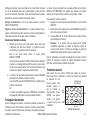 27
27
-
 28
28
-
 29
29
-
 30
30
-
 31
31
-
 32
32
-
 33
33
-
 34
34
-
 35
35
-
 36
36
-
 37
37
-
 38
38
-
 39
39
-
 40
40
-
 41
41
-
 42
42
-
 43
43
-
 44
44
-
 45
45
-
 46
46
-
 47
47
-
 48
48
-
 49
49
-
 50
50
-
 51
51
-
 52
52
-
 53
53
-
 54
54
-
 55
55
-
 56
56
-
 57
57
-
 58
58
-
 59
59
-
 60
60
-
 61
61
-
 62
62
-
 63
63
-
 64
64
-
 65
65
-
 66
66
-
 67
67
-
 68
68
-
 69
69
-
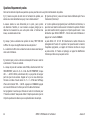 70
70
-
 71
71
-
 72
72
-
 73
73
-
 74
74
-
 75
75
-
 76
76
Digital Monitoring Products Security Command Mode d'emploi
- Taper
- Mode d'emploi
Documents connexes
Autres documents
-
DSC HS2016 Manuel utilisateur
-
DSC HS2016 Manuel utilisateur
-
DSC HS2016 Manuel utilisateur
-
DSC HS2016 Manuel utilisateur
-
DSC HS2016 Manuel utilisateur
-
DSC iotega WS900x Manuel utilisateur
-
PARADOX DIGIPLEX DGP2-NE641AC Le manuel du propriétaire
-
DSC HS2016 Manuel utilisateur
-
DSC HS3128 Manuel utilisateur